Cómo cambiar el nombre del canal de YouTube
Si desea cambiar el nombre del canal de YouTube(change the YouTube channel name) , este artículo le mostrará cómo hacerlo. YouTube es uno de los mejores sitios para transmitir y compartir videos que puede usar para ver innumerables videos sobre diversos temas.

Tenga(Please) en cuenta que si creó el canal de YouTube(YouTube channel) con la cuenta original de Google , debe cambiar el nombre de la cuenta. Si cambia el nombre de la cuenta de Google , el nombre del canal de (Google)YouTube se cambiará automáticamente. Por eso, hemos mencionado los pasos para cambiar el nombre del canal cuando lo creas con una cuenta de marca. Sin embargo, puede seguir los mismos pasos para hacer lo mismo con una cuenta de Google original .
Cómo cambiar el nombre del canal de YouTube
Para cambiar el nombre del canal de YouTube , siga estos pasos:
- Abra el sitio web de YouTube e inicie sesión en su cuenta.
- Haz clic(Click) en tu foto de perfil y selecciona Configuración(Settings) .
- Haz clic en el botón Editar en Google(Edit on Google) debajo del nombre de tu canal.
- Haga clic en el nombre debajo de Información básica(Basic info) .
- Haga clic en el icono de edición.
- Introduzca el nuevo nombre.
- Haga clic en el botón Guardar(Save) .
Veamos la versión detallada de estos pasos.
Para comenzar, debe abrir el sitio web de YouTube e iniciar sesión en su cuenta ingresando credenciales válidas. Una vez que haya terminado con eso, puede encontrar su foto de perfil en la esquina superior derecha.
Haga clic(Click) en esta imagen de perfil y seleccione el botón Configuración(Settings ) . En caso de que no obtenga la cuenta de la marca, haga clic en el botón Cambiar cuenta(Switch account ) y seleccione la cuenta.
Ahora puede encontrar el nombre de su cuenta de marca. Haga clic(Click) en el botón Editar en Google(Edit on Google ) que se encuentra debajo del nombre de la cuenta de la marca.
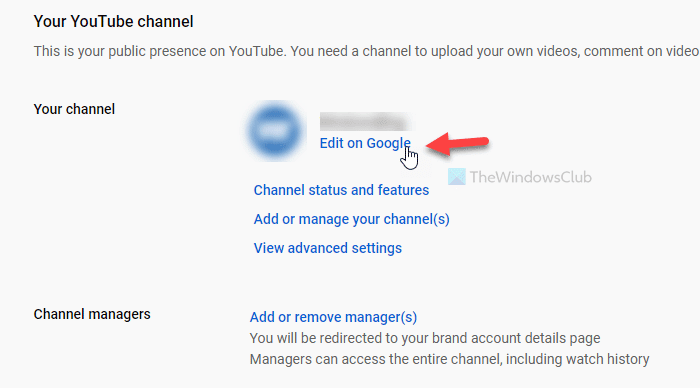
A continuación, haga clic en el mismo nombre debajo del encabezado Información básica . (Basic info)Luego, haga clic en el icono de edición que se encuentra junto al nombre de su cuenta.
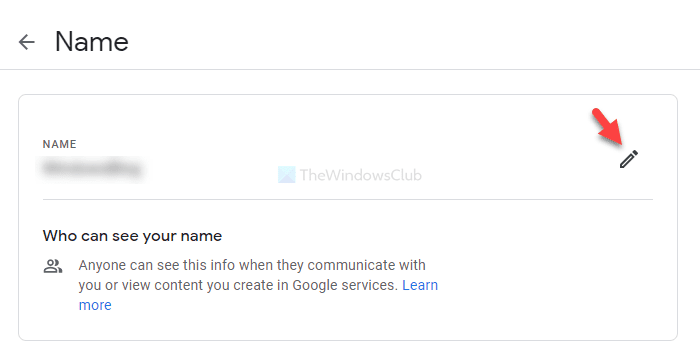
Ahora puede ver la opción para editar el nombre. Es posible corregir el error menor, o puede cambiar el nombre por completo. Una vez que haya terminado, haga clic en el botón Guardar(Save ) .
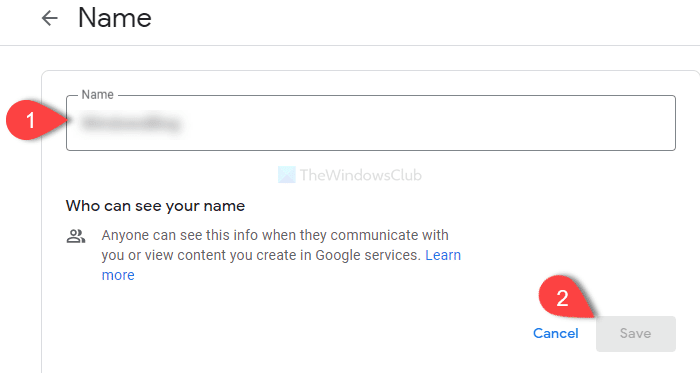
Después del último paso, el nombre de su canal de YouTube se cambiará automáticamente.
¡Eso es todo!
Related posts
Cómo fusionar múltiples listas de reproducción en Spotify and YouTube Music
Cómo usar el YouTube Analytics para verificar el rendimiento del canal
Best YouTube alternativas para los creadores
Cómo transferir las suscripciones de YouTube de una cuenta a otra
Cómo descubrir nuevos canales de YouTube
Convert YouTube a MP3 Uso de este software or online converters gratis
Mejor en 4 YouTube apps en el Microsoft Store para Windows 10
Cómo eliminar un YouTube video de su canal desde Mobile or PC
Cómo cambiar su foto YouTube profile la forma fácil
Cómo eliminar YouTube Search History en PC
Audio Renderer Error: Fix 'Por favor, reinicie su computadora' YouTube
Cómo crear o Edit subtítulos en YouTube
Cómo agregar o Remove Watermark en YouTube
YouTube no se conecta a AdSense; Error AS-08, AS-10 OR 500
Cómo descargar los videos YouTube playlist a la vez usando estas herramientas
Best YouTube Extensiones para Google Chrome para mejorar la experiencia
Cómo subir o Delete Videos en YouTube
Cómo descargar gratis Music de YouTube Audio Library
Cómo descargar YouTube Thumbnail Imágenes de la manera fácil
Cómo aumentar YouTube Volume utilizando el DOM console
